- Die BIOS-Flash-Taste auf dem Mainboard ist eine interessante Neuheit moderner Mainboards
- Dadurch wird der gesamte Firmware-Update-Prozess viel einfacher und wir können sicherstellen, dass die Kompatibilität in kürzerer Zeit und ohne so viel Wissen überprüft wird
Wenn Sie in letzter Zeit ein neues Motherboard gekauft haben, ist Ihnen möglicherweise das bis dahin unveröffentlichte Vorhandensein einer Neuauflage im Eingabe- / Ausgabebereich aufgefallen, die der BIOS-Quick-Flash-Taste entspricht. Viele Benutzer haben diesen Artikel bemerkt, aber sie haben nicht viele Informationen darüber. Wenn Sie daher nicht wissen, was die BIOS-Flash-Taste auf dem Motherboard ist und wie dieses Element funktioniert , empfehlen wir Ihnen, weiterzulesen, da wir in diesem Artikel alle Details dazu überprüfen und alle Zweifel ausräumen, die Sie haben.
Das erste, was zu sagen ist, ist, dass sich diese Schaltfläche im Allgemeinen zusammen mit dem dedizierten USB-Flash-BIOS-Port befindet und es Ihnen ermöglicht, das BIOS oder UEFI Ihres Motherboards zu aktualisieren, ohne Hardware zu installieren. Schließlich kann es sehr nützlich sein, insbesondere wenn ein Server eine bestimmte CPU nicht unterstützt .
Wie auch immer, wir sind uns sicher, dass Sie noch einige offene Fragen haben, und wir werden versuchen, diese nach und nach nachzuvollziehen, um Ihnen eine Vorstellung von all diesen Dingen zu geben.
Was ist also die BIOS-Taste auf dem Motherboard?
Wie gesagt, auf der Rückseite des Motherboards finden Sie die verschiedenen Ein- und Ausgänge, die zum Anschluss von Monitoren, USB-Geräten, Audio-Hardware und anderen Peripheriegeräten erforderlich sind .
Einige moderne Motherboards verfügen jedoch über einen speziellen USB-Anschluss und eine Taste, mit der Sie das System-BIOS aktualisieren können, bevor Sie den Rest der Maschine starten und die Kompilierung des PCs abschließen.
Wofür brauchen wir es im Alltag?
Normalerweise wird die BIOS-Flash-Taste verwendet, um das Motherboard mit einem neuen CPU-aktivierten BIOS zu aktualisieren, das zuvor nicht unterstützt wurde. Ein gutes Beispiel dafür sind AMDs Ryzen 5000-CPUs .
Das heißt, diese Schaltfläche stellt sicher, dass die Kompatibilität mit Software und Hardware überprüft wird, und löst sogar Probleme für Sie, wenn Sie das BIOS aktualisieren möchten, ohne die CPU zu installieren.
Tatsächlich müssen Sie auf neueren Motherboards nicht einmal mehr eine CPU installieren, um zu einer neueren BIOS-Version zu wechseln, was Updates einfacher macht.
Die Verwendung der BIOS-Flash-Taste ist ziemlich einfach, da sie normalerweise innerhalb des Motherboards klar abgegrenzt ist. Außerdem geben viele Hersteller einen bestimmten USB-Port an, der zum Aktualisieren des BIOS verwendet werden soll.
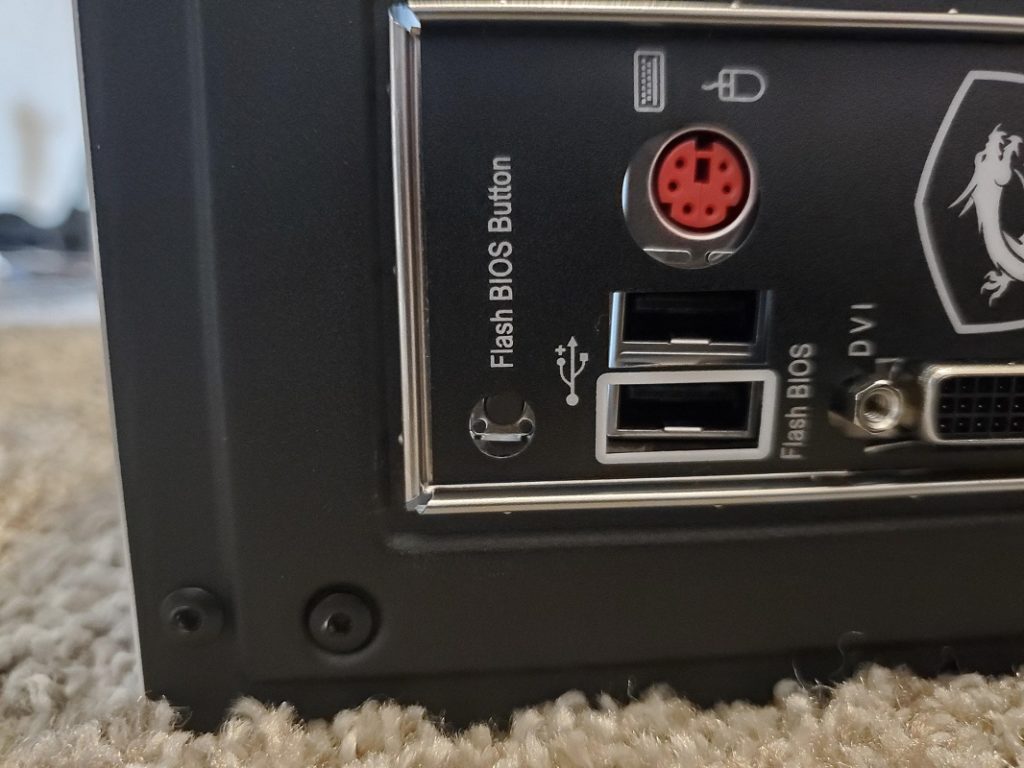
Wie verwende ich die BIOS-Flash-Taste Schritt für Schritt?
Die Vorgehensweise zur Verwendung der BIOS-Flash-Taste unterscheidet sich von Hersteller zu Hersteller geringfügig, bleibt jedoch bei allen. Befolgen Sie in jedem Fall diese Schritte, um sich nicht zu verirren:
- Gehen Sie zur Herstellerseite und laden Sie die richtige BIOS-Datei für Ihr Motherboard herunter
- Sobald der Download abgeschlossen ist, extrahieren Sie alle Dateien daraus
- Benennen Sie die Datei wie angegeben in die des Herstellers um
- Suchen Sie nach USB 2.0 mit mindestens 32 GB, wie bereits erwähnt
- Stecken Sie den USB in den PC, klicken Sie mit der rechten Maustaste und gehen Sie zu Format
- Wählen Sie FAT32, ein Schnellformat, und klicken Sie auf Start
- Sie können nun die BIOS-Datei kopieren, indem Sie das Stammverzeichnis des USB . umbenennen
- Dies bedeutet, dass nur die BIOS-Datei und keine anderen Ordner auf USB kopiert werden.
- Bevor Sie das USB-BIOS einstecken, müssen Sie den 24-Pin- und 8-Pin-Stromanschluss an das Motherboard anschließen
- Sobald das Netzteil angeschlossen ist, können Sie den USB an den USB-Flash-BIOS-Port anschließen
- Drücken Sie anschließend die BIOS-Flash-Taste
Sie müssen wissen, dass dieses BIOS-Update je nach Umfang der jeweiligen Neuinstallation bis zu zehn Minuten dauern kann , in einigen Fällen sogar etwas länger.
Auf der anderen Seite ist die gute Nachricht, dass viele Mainboards über eine BIOS-Flash-Taste verfügen, die eine immer nützliche Fortschrittsanzeige integriert , sei es ein blinkendes LED-Licht oder eine visuelle Anzeige auf dem Mainboard.
Sobald der Vorgang abgeschlossen ist, wird das Motherboard je nach Hersteller neu gestartet oder heruntergefahren.